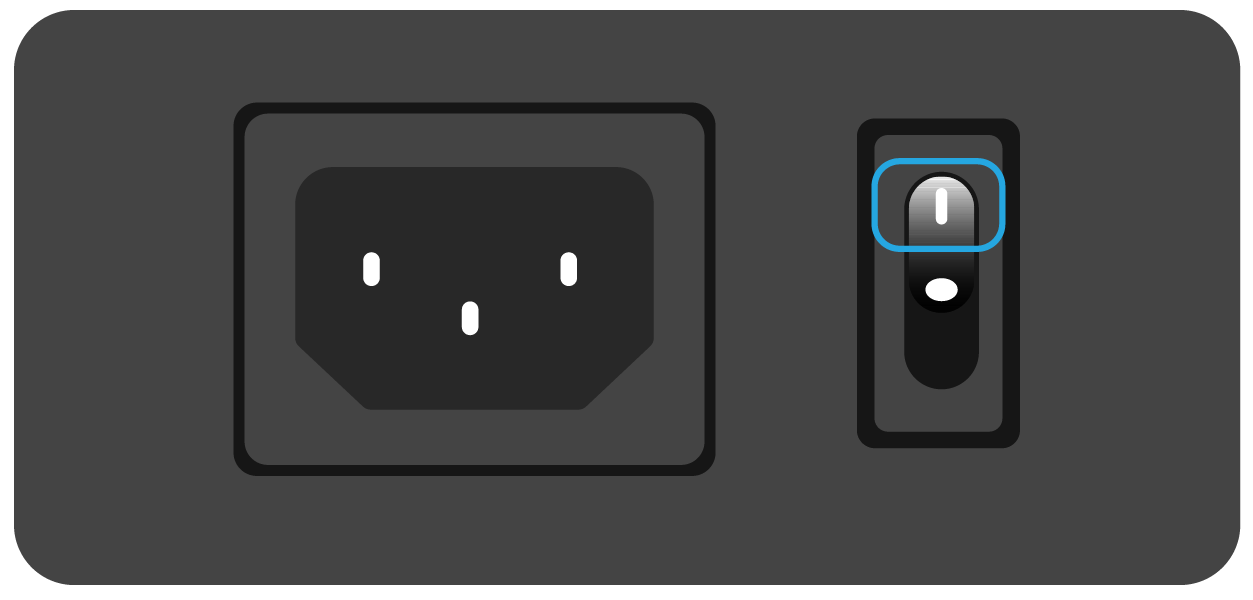-
Produktübersicht
-
Treiber
- Wie verwendet man den digitalen Stift
-
Fehlerbehebung

Die „Ein-/Aus-Taste“ kann als Fünf-Richtungs-Schalter verwendet werden. Die spezifischen Bedienungsanweisungen lauten wie folgt:
Aktueller Status | Betrieb | Funktion |
Aus | Drücken Sie die Mitte der Schalter-Taste | Schalten Sie den Stiftcomputer ein |
Ein | Drücken Sie die Schalter-Taste nach oben | Bildschirmhelligkeit einstellen (+) |
Ein | Drücken Sie die Schalter-Taste nach unten | Bildschirmhelligkeit einstellen (-) |
Ein | Drücken Sie die Schalter-Taste nach rechts | Aufrufen des OSD-Menüs |
Ein | Drücken Sie die Mitte der Schalter-Taste | Standardmäßig in den Ruhezustand gehen (im System anpassen) |
Ein | Drücken Sie lang die Mitte der Schalter-Taste | Stiftcomputer zwangsweise abschalten |
OSD-Schnittstelle | Drücken Sie die Schalter-Taste nach oben | Nach oben |
OSD-Schnittstelle | Drücken Sie die Schalter-Taste nach unten | Nach unten |
OSD-Schnittstelle | Drücken Sie die Schalter-Taste nach unten | Zurück zum vorherigen Menü |
OSD-Schnittstelle | Drücken Sie die Schalter-Taste nach rechts | Bestätigen/Gehen Sie zum nächsten Menü |
Die Funktion der „Ein-/Aus-Taste“ kann im System eingestellt werden:
1. Öffnen Sie die Systemsteuerung > Hardware und Ton.
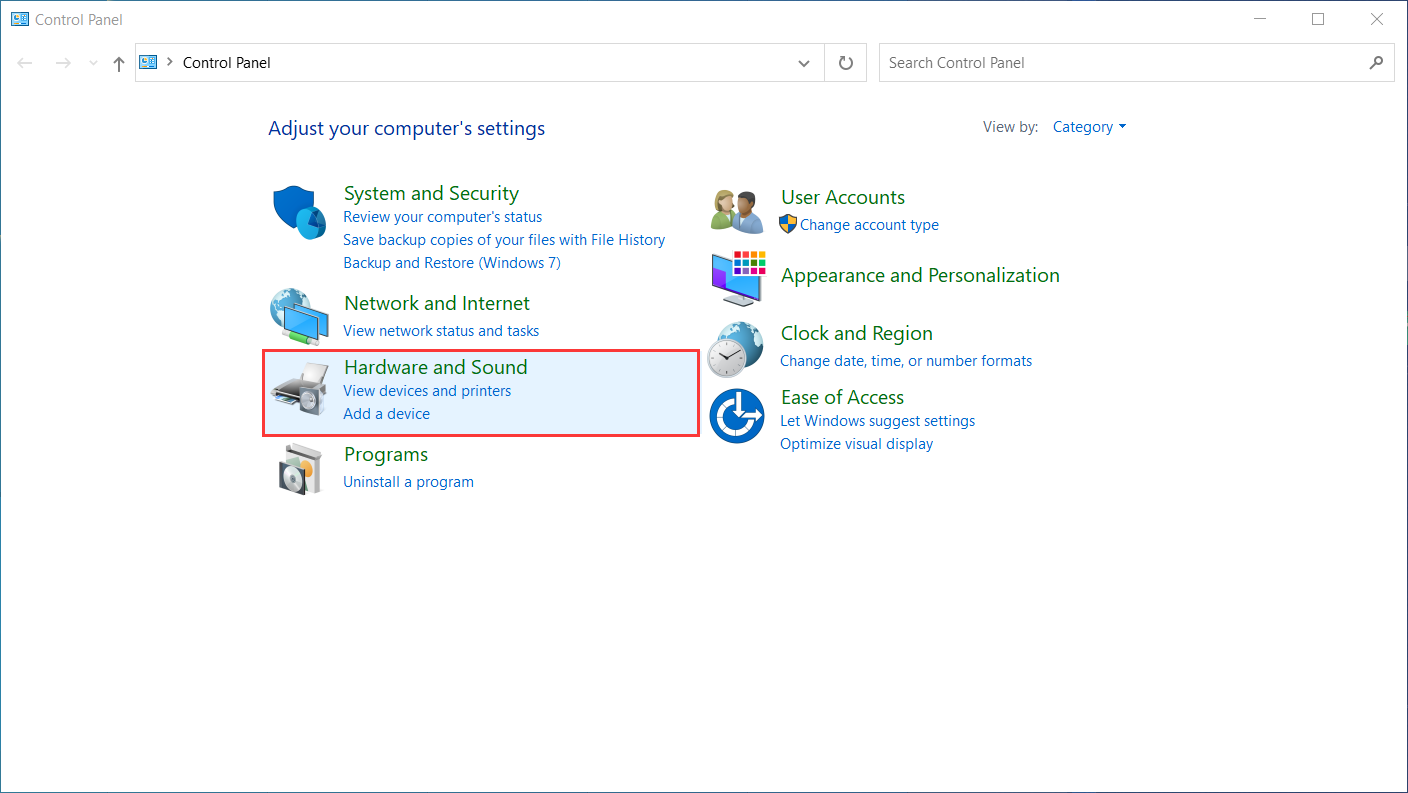
2. Ein-/Aus-Optionen> Ändern Sie die Funktion der Ein-/Aus-Tasten.
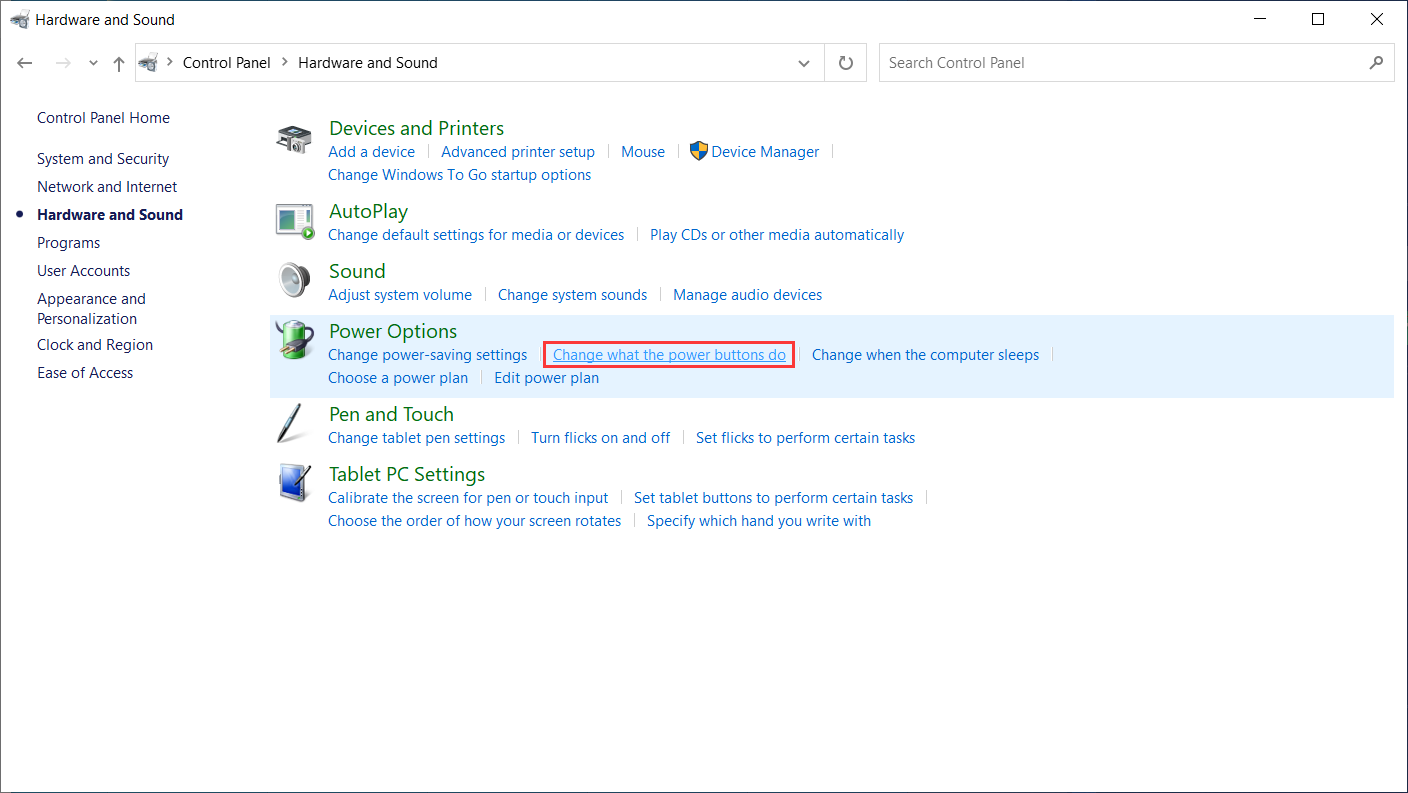
3. Klicken Sie auf das Dropdown-Feld hinter der Option „Wenn ich die Ein-/Aus-Taste drücke“, um die Funktion auszuwählen, die Sie für die Ein-/Aus-Taste einstellen möchten. 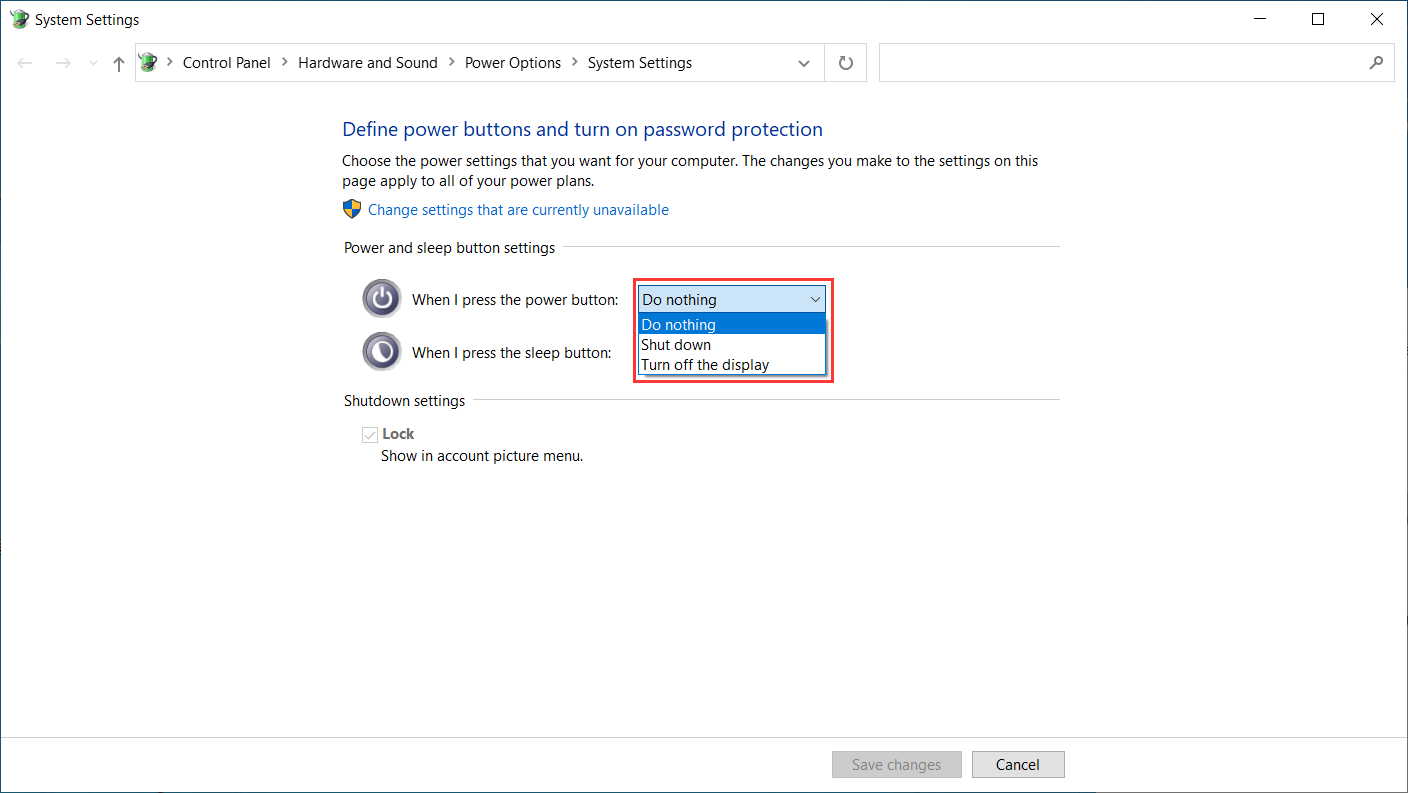
Kapazitiver Touch
Der kapazitive Touch kann in Zusammenarbeit mit dem elektromagnetischen Digitalstift die Gestaltungseffizienz erheblich verbessern.
Die in Windows voreingestellten Touch-Gesten werden unterstützt. Andere Funktionen hängen davon ab, ob sie von der Software unterstützt werden.
Allgemeine Funktionen | ||
Finger | Gesten | Funktion |
Ein Finger | Antippen | Wählen |
Doppeltippen | Die Datei öffnen | |
Gedrückt halten | Weitere Befehle anzeigen (wie Rechtsklick) | |
Drücken und ziehen | Die Datei verschieben | |
Zwei Finger | Horizontal oder vertikal gleiten | Blättern |
Einklemmen oder ausstrecken | Verkleinern oder Vergrößern | |
Drei Finger | Nach oben wischen | Alle geöffneten Fenster anzeigen |
Nach unten wischen | Den Desktop anzeigen | |
Nach links oder rechts wischen | Zwischen geöffneten Anwendungen oder Fenstern wechseln | |
Vier Finger | Nach oben wischen | Alle geöffneten Fenster anzeigen |
Nach unten wischen | Den Desktop anzeigen | |
Nach links oder rechts wischen | Desktops wechseln | |
Zubehör
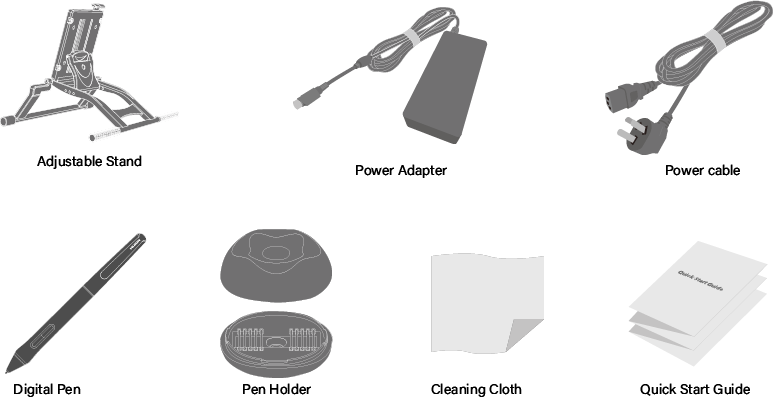
Ständer-Verstellung
Dieser verstellbare Schreibtischständer wurde speziell für Ihren All-in-One Stiftcomputer entwickelt und Sie können ihn durch Ziehen des in der Abbildung gezeigten Schalters auf einen bequemen Winkel (30° bis 85°) einstellen, je nach Ihren Gewohnheiten beim Malen und Gestalten.
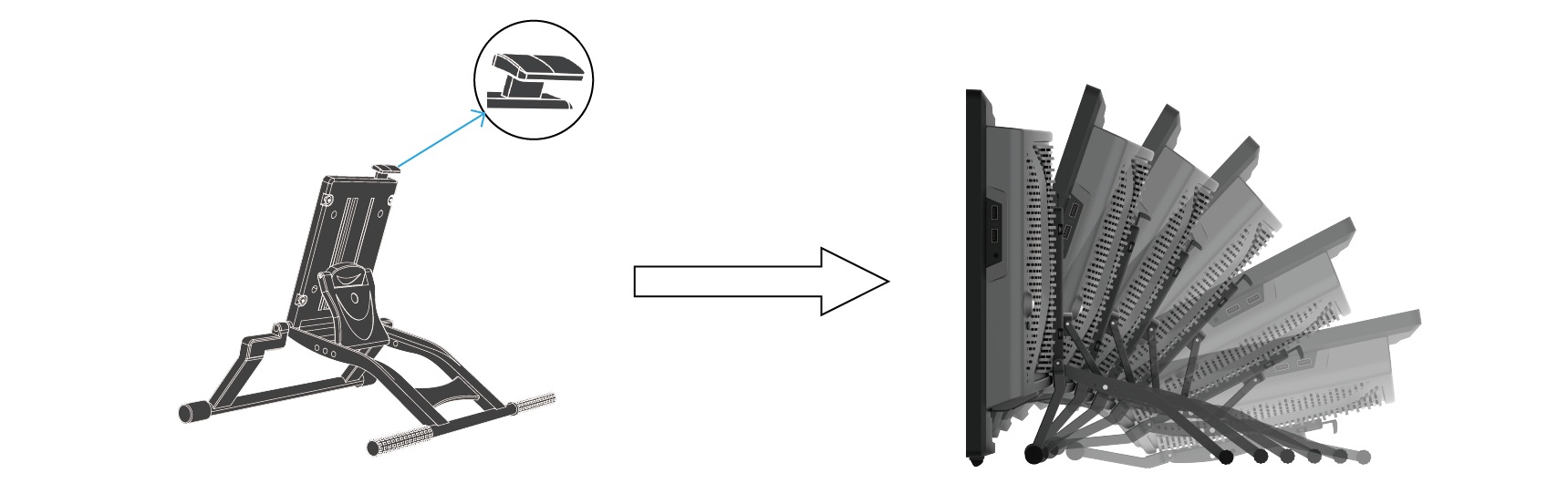
Verbindung
Schließen Sie den Stiftcomputer mit dem mitgelieferten Netzteil und Netzkabel an das Stromnetz an. Drücken Sie die Ein-/Aus-Taste, um ihn zu starten.

*Bitte stellen Sie den Schalter am Netzteil auf „I“.